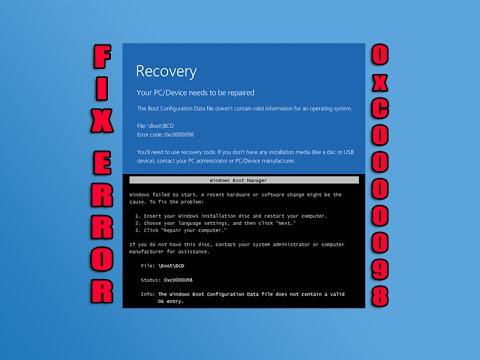Se si passa a Invia / Ricevi, Rispondi, Rispondi a tutti o Inoltra un'e-mail in Microsoft Outlook sul tuo computer Windows 10/8/7, ricevi un Non implementato casella di errore, quindi ecco alcune cose che dovresti guardare.
Errore non implementato in Outlook
![1] Se ricevi questo errore, il primo che pensi di voler fare è riparare o reinstallare l'installazione di Microsoft Office. Office 2016 su Windows 10 non consente di disinstallare singoli componenti e pertanto è necessario eseguire una riparazione rapida o una riparazione in linea. Gli utenti di versioni precedenti di Office possono disinstallare, reinstallare o riparare singoli programmi di Office. 1] Se ricevi questo errore, il primo che pensi di voler fare è riparare o reinstallare l'installazione di Microsoft Office. Office 2016 su Windows 10 non consente di disinstallare singoli componenti e pertanto è necessario eseguire una riparazione rapida o una riparazione in linea. Gli utenti di versioni precedenti di Office possono disinstallare, reinstallare o riparare singoli programmi di Office.](https://i.technology-news-hub.com/images/office/fix-not-implemented-error-in-outlook-on-windows-j.webp)
2] Avvia Outlook in modalità provvisoria. Per fare ciò, aprire la casella Rin, digitare outlook / sicuro e premi Invio. Se funziona correttamente, potresti voler controllare i componenti aggiuntivi installati. Disabilitare alcuni componenti aggiuntivi di Outlook e vedere se questo ti aiuta.
Fai clic sul menu File> Opzioni> Componenti aggiuntivi> Pulsante Vai oltre Gestisci: Com-in Aggiungi.

3] Ripristina il file Outoolk srs. Questo file contiene le impostazioni che hai impostato usando le impostazioni dei gruppi di invio / ricezione di CTRL + ALT + S. Per fare ciò, chiudi Outlook e vai alla cartella followig:
C:Users\%username%AppDataRoamingMicrosoftOutlook
Elimina il Outlook.srs file che vedi. Al riavvio di Outlook, il file verrà ricreato automaticamente.
4] Crea un nuovo profilo di Outlook e controlla se aiuta.
5] I seguenti post danno idee aggiuntive:
- Errore di invio / ricezione di Outlook 0x800CCC13
- Risolvi i problemi di Microsoft Outlook come il congelamento, il PST corrotto, il profilo, il componente aggiuntivo
- Microsoft Outlook bloccato sul profilo di caricamento
- Outlook non risponde, ha smesso di funzionare, si blocca o si blocca.
Spero che qualcosa aiuti!
Articoli correlati:
- Risolvi i problemi di Microsoft Outlook come il congelamento, il PST corrotto, il profilo, il componente aggiuntivo, ecc
- Risolvi i problemi dopo aver ricollegato il client Microsoft Outlook a Outlook.com
- Come abilitare, disabilitare o rimuovere i componenti aggiuntivi di Microsoft Outlook
- Come utilizzare Outlook Configuration Analyzer Tool per la risoluzione dei problemi
- Tutorial, suggerimenti e trucchi di Outlook.com per la versione web